Excel : Comment calculer le nombre de trimestres entre deux dates
Vous pouvez utiliser la formule suivante pour calculer le nombre de trimestres entre deux dates dans Excel :
=FLOOR(((YEAR(B2)*12+MONTH(B2))-(YEAR(A2)*12+MONTH(A2)))/3,1)
Cette formule particulière calcule le nombre de trimestres entre la date de début dans la cellule A2 et la date de fin dans la cellule B2 .
L’exemple suivant montre comment utiliser cette formule dans la pratique.
Exemple : Comment calculer le nombre de trimestres entre deux dates dans Excel
Supposons que nous ayons les colonnes suivantes de dates de début et de fin dans Excel :
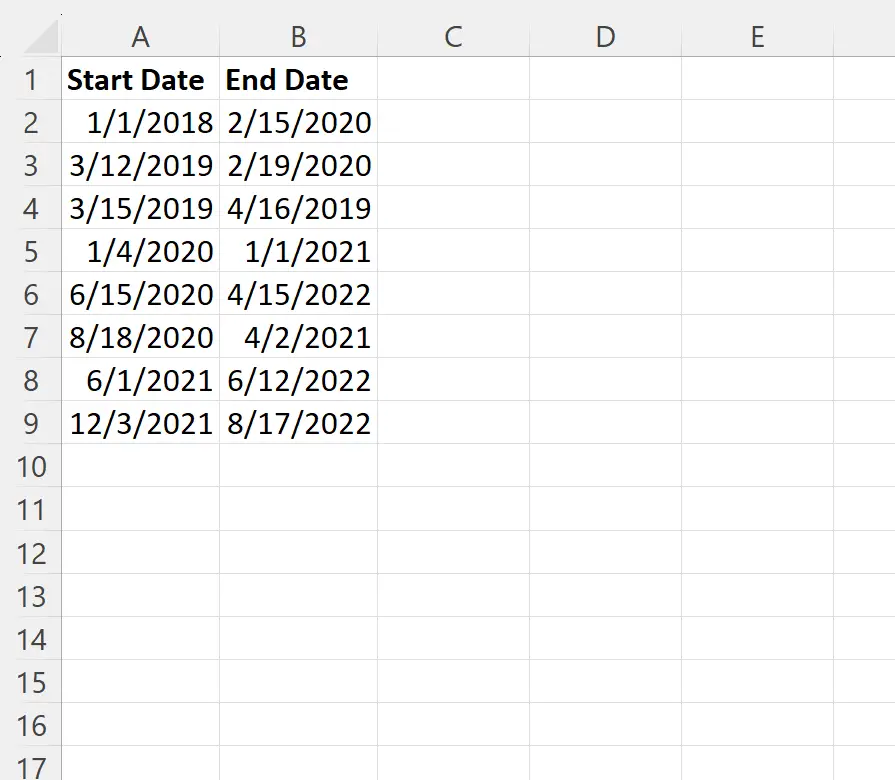
Supposons que nous souhaitions calculer le nombre de trimestres entre chaque date de début et de fin.
Pour ce faire, nous pouvons taper la formule suivante dans la cellule C2 :
=FLOOR(((YEAR(B2)*12+MONTH(B2))-(YEAR(A2)*12+MONTH(A2)))/3,1)
Nous pouvons ensuite cliquer et faire glisser cette formule vers chaque cellule restante de la colonne C :
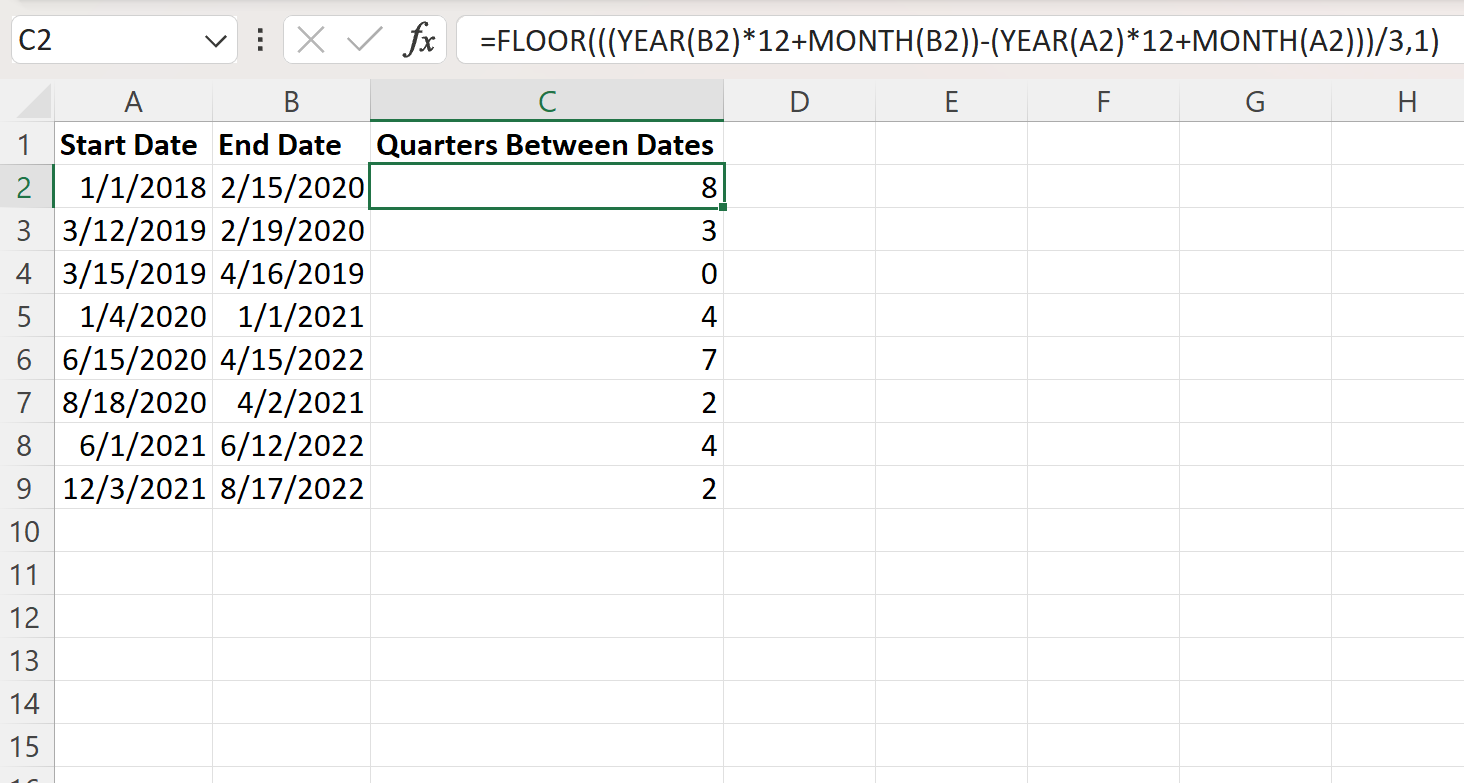
La colonne C affiche désormais le nombre de trimestres entre chaque date de début et de fin.
Par exemple:
- Il y a 8 trimestres entre le 1/01/2018 et le 15/02/2020.
- Il y a 3 trimestres entre le 12/03/2019 et le 19/02/2020.
- Il y a 0 trimestre entre le 15/03/2019 et le 16/04/2020.
Et ainsi de suite.
Comment fonctionne cette formule
Rappelez-vous la formule que nous avons utilisée pour calculer le nombre de trimestres entre la date de début dans la cellule A2 et la date de fin dans la cellule B2 :
=FLOOR(((YEAR(B2)*12+MONTH(B2))-(YEAR(A2)*12+MONTH(A2)))/3,1)
Voici comment fonctionne cette formule :
Tout d’abord, nous utilisons YEAR(B2)*12+MONTH(B2) pour calculer le nombre total de mois entre le 1/1/1900 et la date dans la cellule B2 . Cela renvoie 24242 .
Ensuite, nous utilisons YEAR(A2)*12+MONTH(A2) pour calculer le nombre total de mois entre le 1/1/1900 et la date dans la cellule A2 . Cela renvoie 24217 .
Ensuite, nous soustrayons ces deux valeurs pour obtenir 24 242 – 24 217 = 25 .
Cela nous indique qu’il y a 25 mois entre les deux dates. Ensuite, nous divisons par 3 pour obtenir le nombre de trimestres, qui est 25 / 3 = 8,333 .
Ensuite, nous utilisons la fonction FLOOR pour arrondir ce nombre à un chiffre significatif, ce qui renvoie 8 .
Cela représente le nombre de trimestres complets entre la date de début dans la cellule A2 et la date de fin dans la cellule B2 .
La formule répète ce processus pour chaque ligne.
Ressources additionnelles
Les didacticiels suivants expliquent comment effectuer d’autres opérations courantes dans Excel :
Comment convertir des données trimestrielles en données annuelles dans Excel
Comment convertir la date en trimestre et en année dans Excel
Comment regrouper les données par trimestre dans Excel
